linux Screen使用 关于screen的命令详解的命令详解(SSH防掉线)
本篇文章小编为大家介绍,linux中 关于screen 的命令详解。需要的朋友参考下
一、背景
系统管理员经常需要SSH 或者telent 远程登录到Linux 服务器,经常运行一些需要很长时间才能完成的任务,比如系统备份、ftp
传输等等。通常情况下我们都是为每一个这样的任务开一个远程终端窗口,因为它们执行的时间太长了。必须等待它们执行完
毕,在此期间不能关掉窗口或者断开连接,否则这个任务就会被杀掉,一切半途而废了。SSH防掉线
二、简介
GNU Screen是一款由GNU计划开发的用于命令行终端切换的自由软件。用户可以通过该软件同时连接多个本地或远程的命令
行会话,并在其间自由切换。
GNU Screen可以看作是窗口管理器的命令行界面版本。它提供了统一的管理多个会话的界面和相应的功能。
会话恢复
只要Screen本身没有终止,在其内部运行的会话都可以恢复。这一点对于远程登录的用户特别有用——即使网络连接中断,用
户也不会失去对已经打开的命令行会话的控制。只要再次登录到主机上执行screen -r就可以恢复会话的运行。同样在暂时离开
的时候,也可以执行分离命令detach,在保证里面的程序正常运行的情况下让Screen挂起(切换到后台)。这一点和图形界面
下的VNC很相似。
多窗口
在Screen环境下,所有的会话都独立的运行,并拥有各自的编号、输入、输出和窗口缓存。用户可以通过快捷键在不同的窗口
下切换,并可以自由的重定向各个窗口的输入和输出。Screen实现了基本的文本操作,如复制粘贴等;还提供了类似滚动条的
功能,可以查看窗口状况的历史记录。窗口还可以被分区和命名,还可以监视后台窗口的活动。
会话共享
Screen可以让一个或多个用户从不同终端多次登录一个会话,并共享会话的所有特性(比如可以看到完全相同的输出)。它同
时提供了窗口访问权限的机制,可以对窗口进行密码保护。
GNU's Screen 官方站点:http://www.gnu.org/software/screen
首先安装:
1.
yum -y install screen
2.我们新建一个窗口 执行
screen -S yourname
(换成中文理解时新建一个yourname的新窗口 建议名字更换成其它名字)
3.这时我们就需要输入我们的命令进行执行了,执行后我们可以新打开一个SSH连接器连接linux您会发现您没看到您操作的东西了,这时我们需要执行下下一个命令。
screen -r yourname
这样您就可以看到 A连接器(最开始设置的),B连接器(刚刚您新开),2个界面同时现实您的工作,这时您就可以关闭电脑了或者2哥连接器都可以关闭了。
4.如果需要同时处理几个界面我们可以建立多个 screen。
比如screen -S data1 回到这个窗口 creen -r data1
screen -S data2 回到这个窗口 creen -r data2
等等,这种建立一般都要新开一个SSH建立或者您断开老的在建立。
5.如果您建立了多个窗口您忘记了可以用screen -ls 看看有哪些窗口。
6.正常来说我们只需要用到以上命令就够了,下面命令提供参考。
screen -S yourname -> 新建一个叫yourname的session, screen -ls -> 列出当前所有的session screen -r yourname -> 回到yourname这个session screen -d yourname -> 远程yourname 某个session screen -d -r yourname -> 结束当前session并回到yourname这个sessio
7.这里提出我们遇到异常时处理。
本来正常操作是没问题的,今天上午我手残,回到窗口点成了新建窗口后
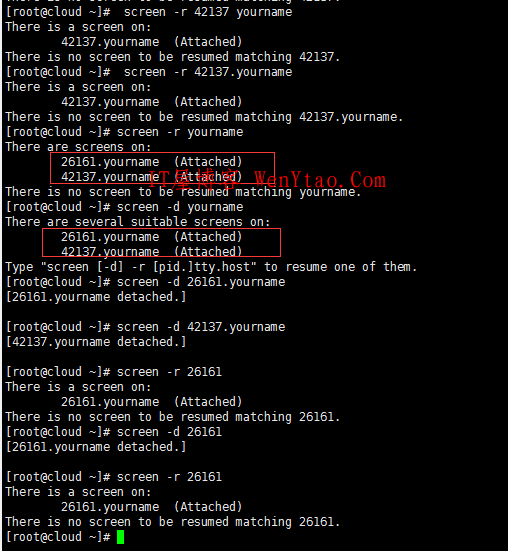
从上图我们有2个同名字的窗口,但是前面的ID不一样,我百度了下,一直无解,后问得大神使用:
26161.yourname (Attached)
42137.yourname (Attached)
screen -d -r +id
我用 screen -d -r 26161 回车回到了原来使用的(42137是早上手残整的)






还没有评论,来说两句吧...